
 背景イラスト講座イラストやアニメの背景の描き方 [Ari先生Vol.1]
背景イラスト講座イラストやアニメの背景の描き方 [Ari先生Vol.1]
背景イラストの描き方を体系的に学びたい...
そんな方にぴったりなのが、Ariさんの背景イラストシリーズ講座です。
今回の講座では、岩石の描き方について解説していきます。
岩石の描き方
STEP1: 岩石の簡易メイキング
『岩石』を描きたい時は、まず下の絵のような岩の形を書きます。

次にレイヤーにロックをかけ、岩を塗っていきます。
この際に、影と光を分け、光がどこから当たっているかを意識すると良いでしょう。
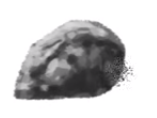
この講座ではPhotoshopを使った岩の描き方を解説しています。
この理由としては、
が挙げられます。
例として、下のイラストの岩の色を変えていきます。
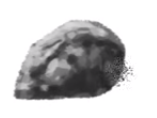
まず青っぽい色で塗ります。

少し色相・彩度を調整して、下のように緑っぽく色を変更しました。
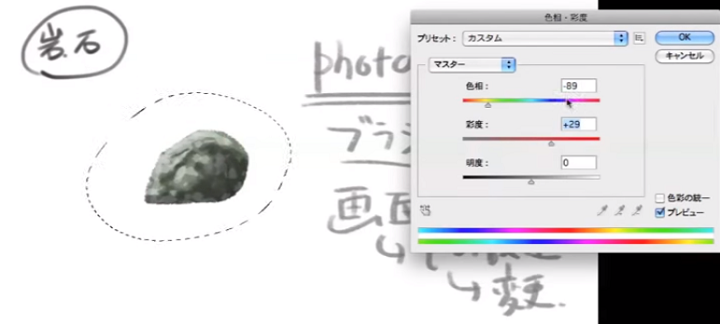
このように色相・彩度を調整して、簡単に色の設定をすることがPhotoshopによって可能となります。
全身がスラスラ描けるようになる!?
【初心者歓迎】超人気のジェスチャードローイング講座が公開中!わかりやすい動画授業+質問相談サポートで、あなたの上達を更に加速!【7日間の無料お試し実施中】
詳細はコチラ!STEP2: ブラシについて
次に「ブラシ」に関してですが、私は下の表の中から目的に合わせてブラシを使い分けしています。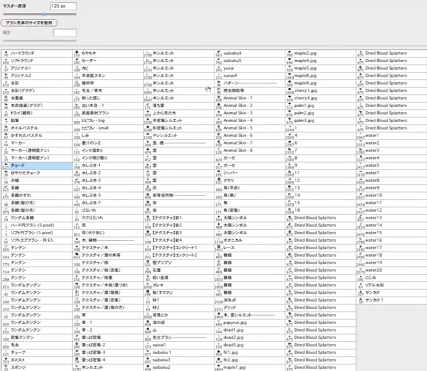
これらのブラシを使うことで、下のイラストのように異なる塗りが可能となります。

完成した岩を配置したイラストが、以下のものです。

以上で、「Ariの背景イラストシリーズ講座 Vol.1 : 背景の描き方講座」は終了です。
動画講座ではマウスの動きを含め、さらに詳しく解説を行っていますので記事よりも理解しやすくなっています。
また、Ariさんの講座の続編は
今回解説した岩の描き方に関して、さらに詳しく解説されている回なので、是非チェックしてみてくださいね!
初心者から絵師デビュー!
厚塗りのエッセンスを取り入れた「厚塗り風」イラストの描き方を解説!わかりやすい動画授業+質問相談サポートで、あなたの上達を更に加速【7日間の無料お試し実施中】
詳細はコチラ!背景イラストの描き方を体系的に学びたい...
そんな方にぴったりなのが、Ariさんの背景イラストシリーズ講座です。
今回の講座では、岩石の描き方について解説していきます。
岩石の描き方
STEP1: 岩石の簡易メイキング
『岩石』を描きたい時は、まず下の絵のような岩の形を書きます。

次にレイヤーにロックをかけ、岩を塗っていきます。
この際に、影と光を分け、光がどこから当たっているかを意識すると良いでしょう。
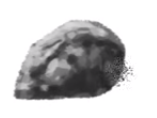
この講座ではPhotoshopを使った岩の描き方を解説しています。
この理由としては、
が挙げられます。
例として、下のイラストの岩の色を変えていきます。
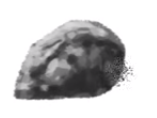
まず青っぽい色で塗ります。

少し色相・彩度を調整して、下のように緑っぽく色を変更しました。
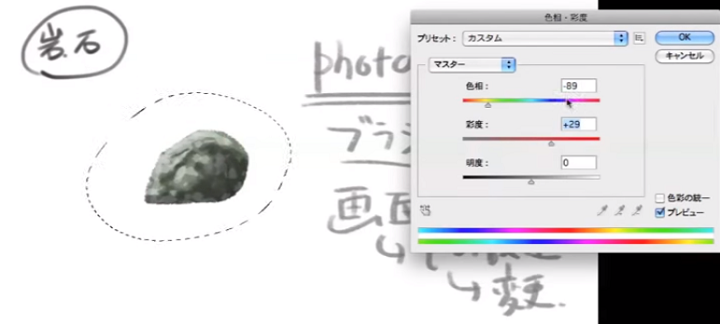
このように色相・彩度を調整して、簡単に色の設定をすることがPhotoshopによって可能となります。
STEP2: ブラシについて
次に「ブラシ」に関してですが、私は下の表の中から目的に合わせてブラシを使い分けしています。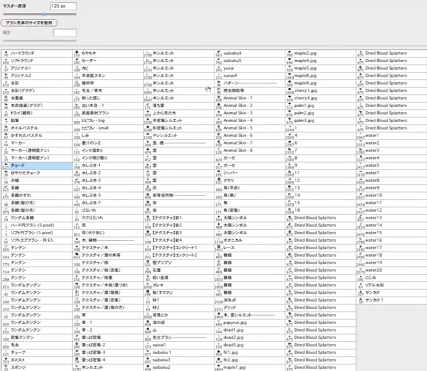
これらのブラシを使うことで、下のイラストのように異なる塗りが可能となります。

完成した岩を配置したイラストが、以下のものです。

以上で、「Ariの背景イラストシリーズ講座 Vol.1 : 背景の描き方講座」は終了です。
動画講座ではマウスの動きを含め、さらに詳しく解説を行っていますので記事よりも理解しやすくなっています。
また、Ariさんの講座の続編は
今回解説した岩の描き方に関して、さらに詳しく解説されている回なので、是非チェックしてみてくださいね!
初心者から絵師デビュー!
厚塗りのエッセンスを取り入れた「厚塗り風」イラストの描き方を解説!わかりやすい動画授業+質問相談サポートで、あなたの上達を更に加速【7日間の無料お試し実施中】
詳細はコチラ!
この講座の制作環境
OS: Mac OS X 10.6
ソフト:Photoshop CS4
ペンタブ:Wacom Intuos4
イラレポを投稿しよう

